win10电脑如何创建系统备份
电脑是现在十分常用的工具之一,有些新用户不知道win10电脑如何创建系统备份,接下来小编就给大家介绍一下具体的操作步骤。
具体如下:
1. 首先第一步先点击左下角【开始】图标,接着在弹出的菜单栏中根据下图箭头所指,点击【齿轮】图标。

2. 第二步打开【设置】窗口后,根据下图箭头所指,点击【更新和安全】图标。

3. 第三步在【更新和安全】页面中,根据下图所示,依次点击【备份-转到"备份和还原"】选项。

4. 第四步在弹出的窗口中,根据下图所示,点击【设置备份】选项。
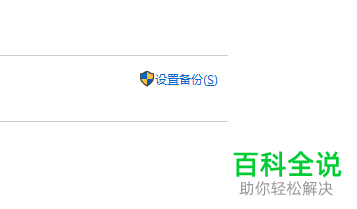
5. 第五步打开【设置备份】窗口后,根据下图所示,先按照需求选择要保存备份的位置,接着点击【下一步】选项。

6. 第六步根据下图所示,先勾选【让Windows选择(推荐)】,接着点击【下一步】选项。

7. 第七步先查看备份设置,接着根据下图所示,点击【保存设置并进行备份】选项。
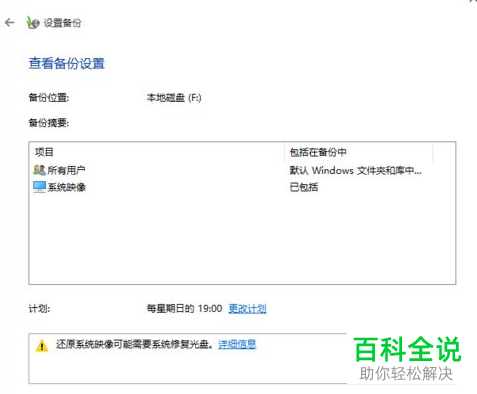
8. 最后根据下图所示,备份正在进行,等待备份完成即可。

以上就是win10电脑如何创建系统备份的方法。
赞 (0)

